对于很多白领来说u盘是他们工作的好帮手,有时候u盘满了一点一点的删除很费时间,但是很多人不知道u盘,别着急,下面小编就来告诉你u盘格式化.
对于很多白领来说u盘是他们工作的好帮手 , 有时候u盘满了一点一点的删除很费时间 , 但是很多人不知道u盘怎么格式化 , 别着急 , 下面小编就来告诉你u盘怎么格式化 。
u盘因为其体积小巧 , 易于携带 , 支持热插拔等特点 , 受到了广大用户的喜爱 , 但是有些朋友在使用u盘的不知道怎么将u盘格式化了 , 今天小编就来跟各位分享u盘格式化的方法 。
u盘怎么格式化
1.以win7系统为例 , 将u盘插入电脑 , 双击打开桌面上的计算机图标 , 在打开i的界面中我们可以看到这里的i盘就是我们的u盘 。

文章插图
u盘格式化图-1
2.鼠标右键i盘 , 选择格式化 , 进入下一步 。
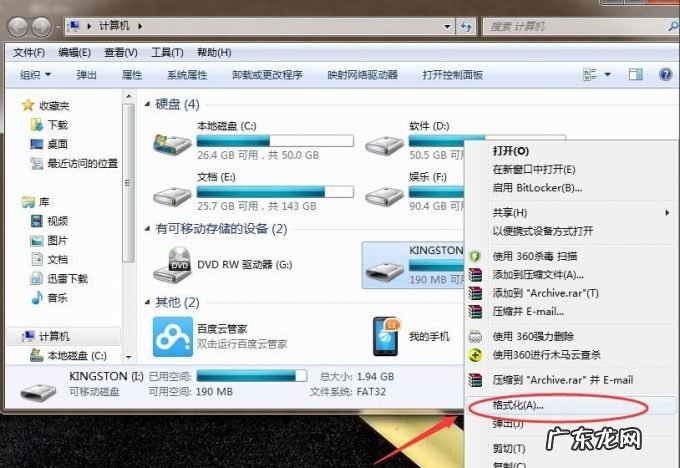
文章插图
【windows无法格式化u盘 老司机教你u盘怎么格式化】u盘图-2
2.在弹出的格式化界面中勾选“快速格式化” , 然后点击“开始”按钮 , 进入下一步 。

文章插图
u盘格式化图-3
3.这时会弹出一个提示框 , 询问是否确定格式化u盘 , 点击确定即可 。
4.然后就开始自动格式化u盘了 , 格式化完毕后会出现相应的提示框 , 点击确定即可 。
以上就是u盘格式化的操作方法了 , 非常的简单!
- u盘一打开就让格式化 详细教您u盘提示格式化怎么修复
- u盘突然提示格式化怎么办啊 为你解答u盘不能格式化怎么办
- windows一键还原有什么用 小编教你windows一键还原怎么使用
- 压抑的心情无法释放心情说说 心情特么的不好心情说说
- 0x80070057无法装系统 解决黑云一键重装系统使用教程
- windows7怎么重装系统 解决如何重装win7系统
- windows.old一键恢复 windows10如何一键恢复
- windows一键还原教程 Windows一键还原方法
- windows7一键还原在哪 例举windows10系统如何一键恢复出厂呢?
- 华为平板windows10系统 华为平板电脑装windows10系统详细教程
特别声明:本站内容均来自网友提供或互联网,仅供参考,请勿用于商业和其他非法用途。如果侵犯了您的权益请与我们联系,我们将在24小时内删除。
